É comum que um mesmo NCM tenha diferentes regras tributárias, dependendo do estado de destino, tipo de cliente, natureza da operação ou até do regime tributário envolvido. Para evitar erros e retrabalho, o ERP MAXIPROD permite configurar essas variações. Para saber mais sobre NCM, clique aqui.
Esta página mostra:
- Campo “Var” do cadastro da NCM
- Exceções para as operações fiscais dos itens
- Situação fiscal especial
- Alíquotas internas de ICMS e FCP
- ICMS ST e MVAs
- Redução na base de cálculo do ICMS
Campo “Var” do cadastro da NCM
Este campo identifica a variação de uma NCM e é uma criação do ERP MAXIPROD. Exemplo: uma mesma NCM é usada em itens com diferentes alíquotas de IPI, ela será cadastrada duas vezes, com alíquotas de IPI diferentes.
1) Acesse “Fiscal > Cadastros > NCMs”.
2) Clique no ícone do lápis para editar a respectiva NCM.
3) Na janela de edição da NCM preencha o campo “Var”. O campo é de livre preenchimento e aceita até dois caracteres alfanuméricos.
Exemplos mais utilizados: V1, V2, V3…
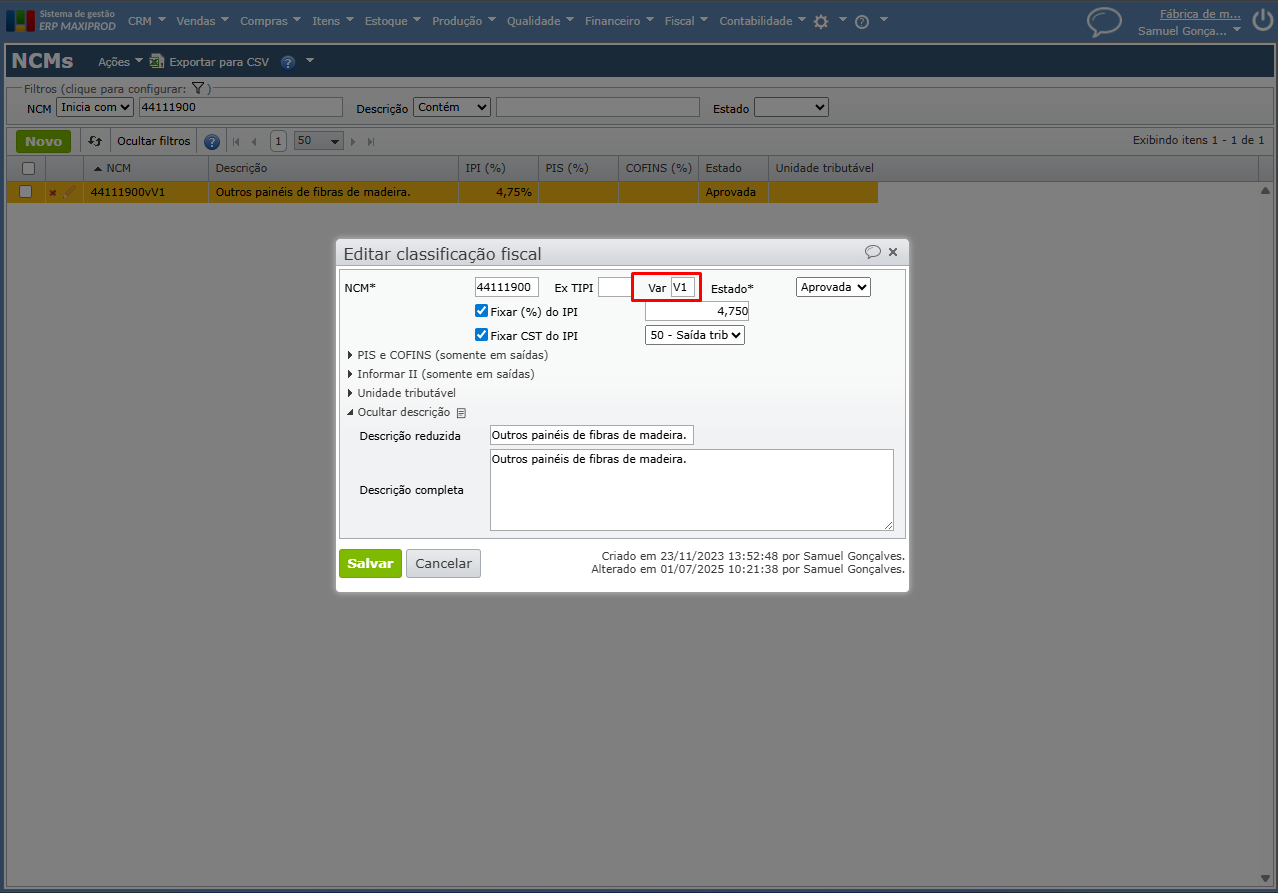
4) Veja o exemplo a seguir:
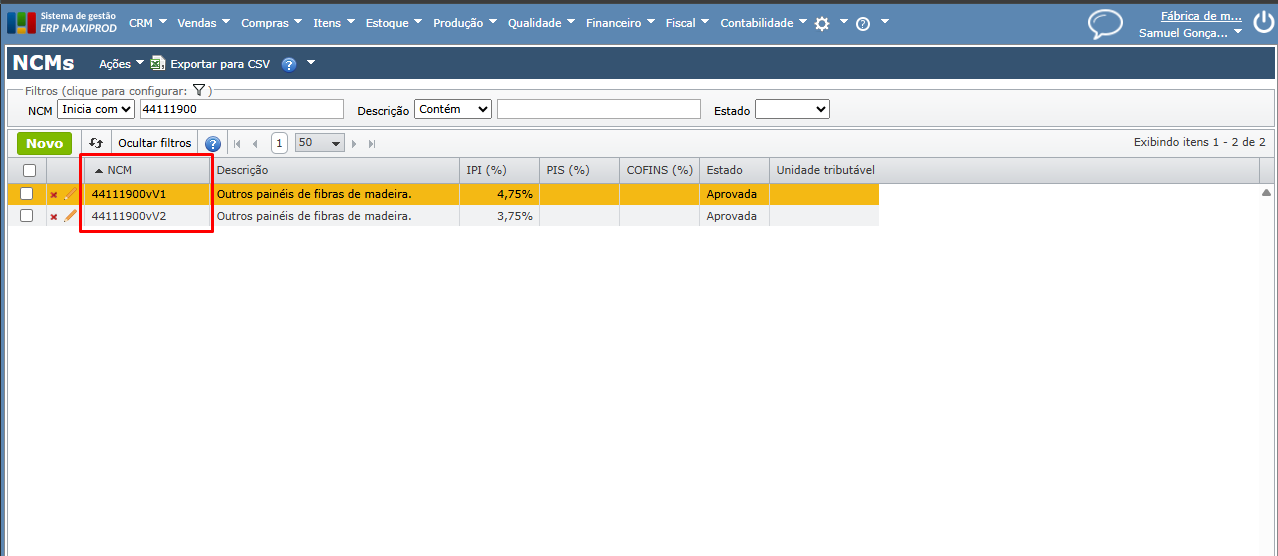
5) Para informar a NCM no cadastro do item, acesse o menu “Itens > Itens” e por meio do clique no ícone do lápis, abra a edição do item desejado.
6) Expanda a seção “Dados fiscais” e preencha o NCM do item. Clique para “Salvar” a alteração.
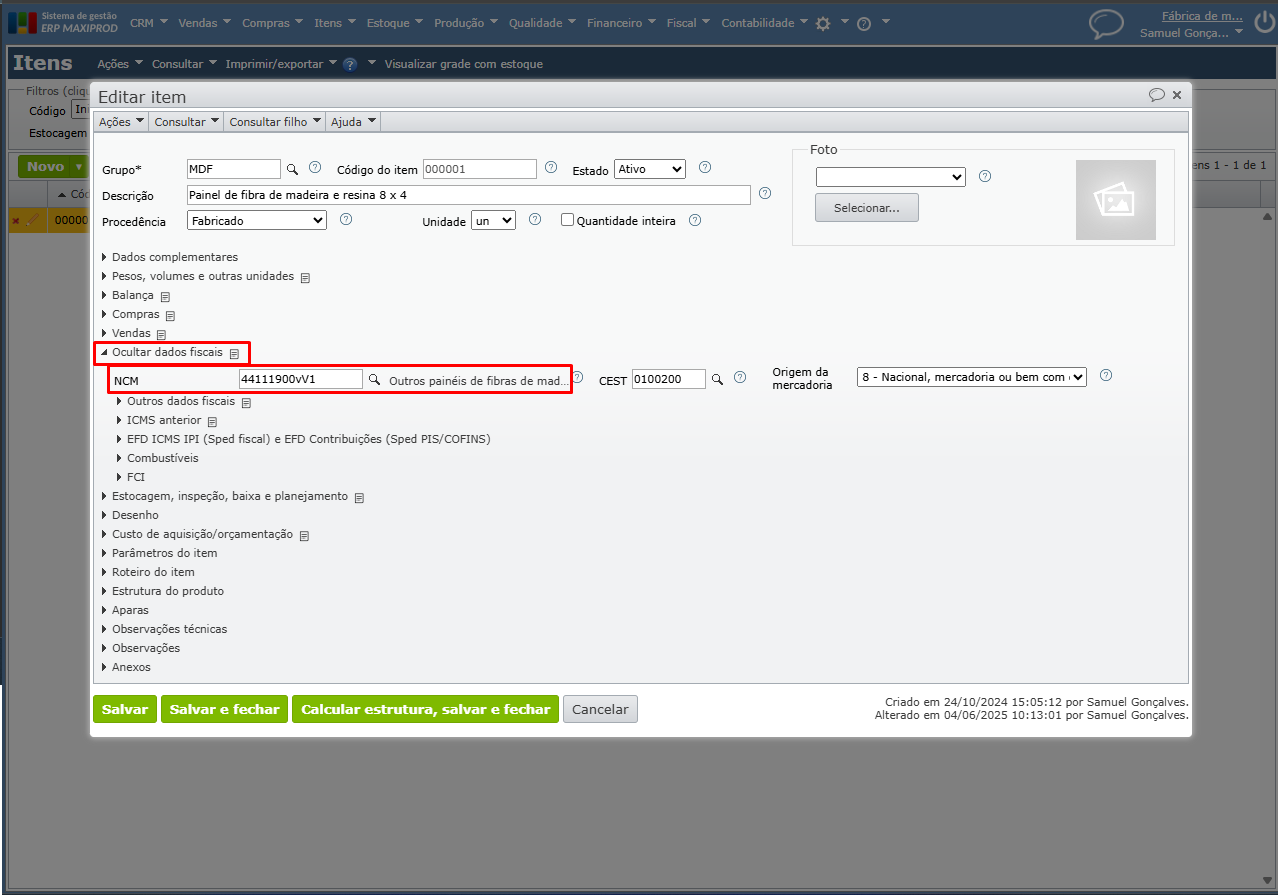
Exceções para as operações fiscais dos itens
1) No ERP MAXIPROD, as operações fiscais definem o comportamento fiscal e contábil das transações, como compra, venda e prestação de serviços. As operações fiscais permitem automatizar a inicialização dos campos na nota fiscal e nos itens da nota, conforme a natureza da operação. Para saber mais, clique aqui.
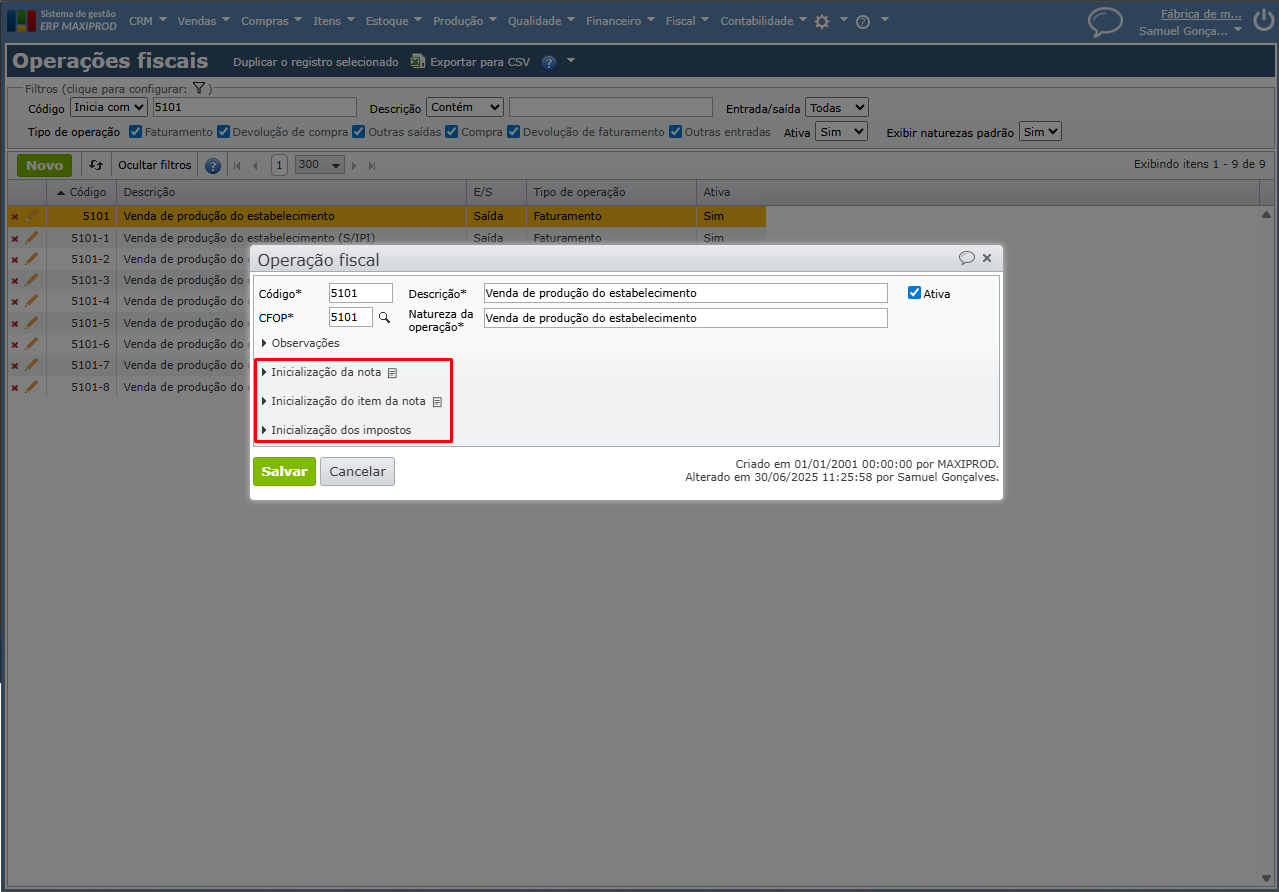
2) O CFOP (Código Fiscal de Operações e Prestações) é um código numérico que define a tributação da operação e as movimentações financeiras e de estoque de interesse do Fisco. A operação fiscal inclui a definição do CFOP, e normalmente, tem o mesmo código da CFOP.
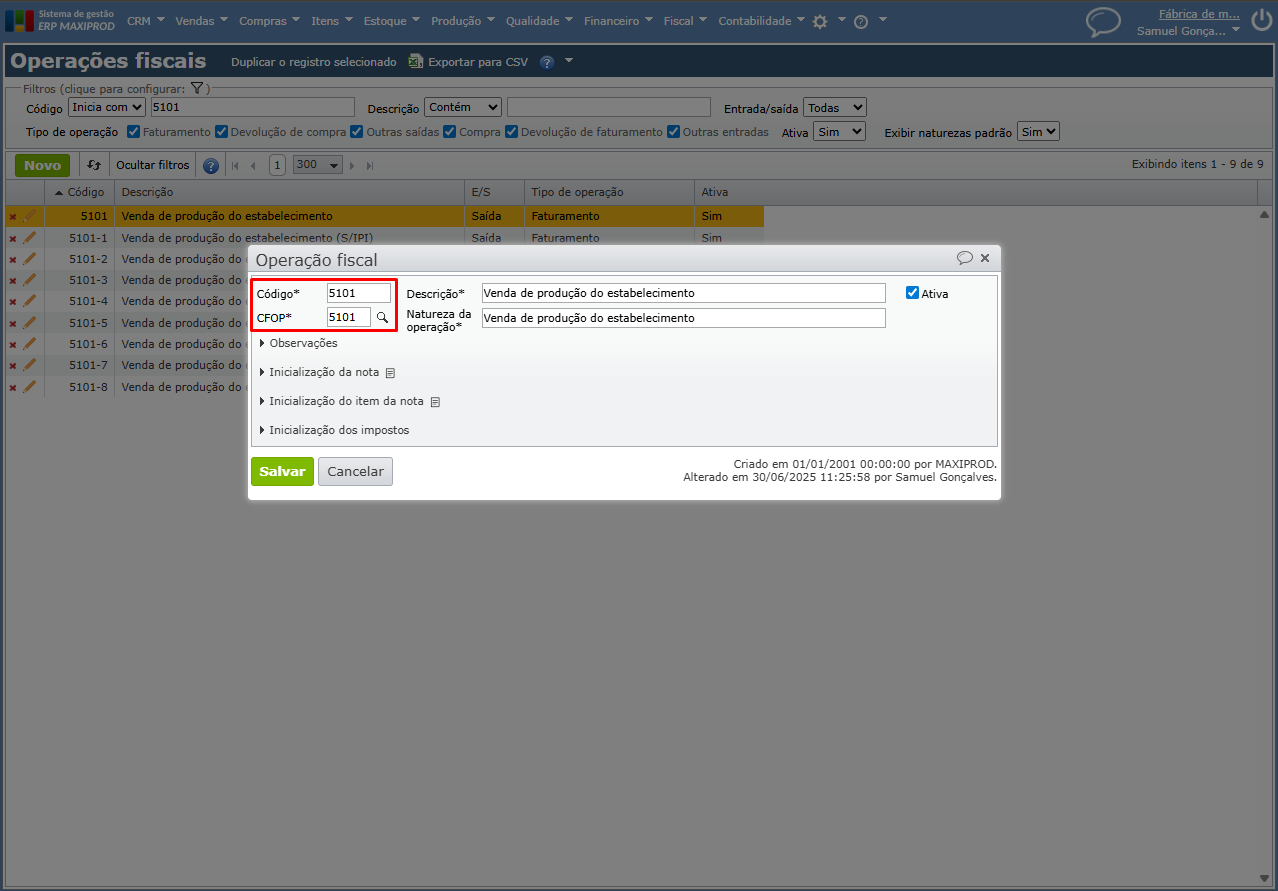
3) Para cada operação fiscal pode ser definido um conjunto de exceções. Cada exceção é uma operação fiscal alternativa à operação fiscal principal do pedido ou nota, selecionada, automaticamente, nos itens que atendem a determinadas condições pré-definidas. As condições poderão ser:
- Tipo contábil do item
- NCM
- Tem ICMS ST
4) No exemplo abaixo, a primeira exceção depende somente da NCM com variação 1 (V1), ou seja, quando a operação fiscal principal do pedido ou nota fiscal for “5101”, e a NCM do item “44111900vV1”, a operação fiscal do item será alterada para “5101-4”. Ou seja, uma quarta variação da operação fiscal 5101.
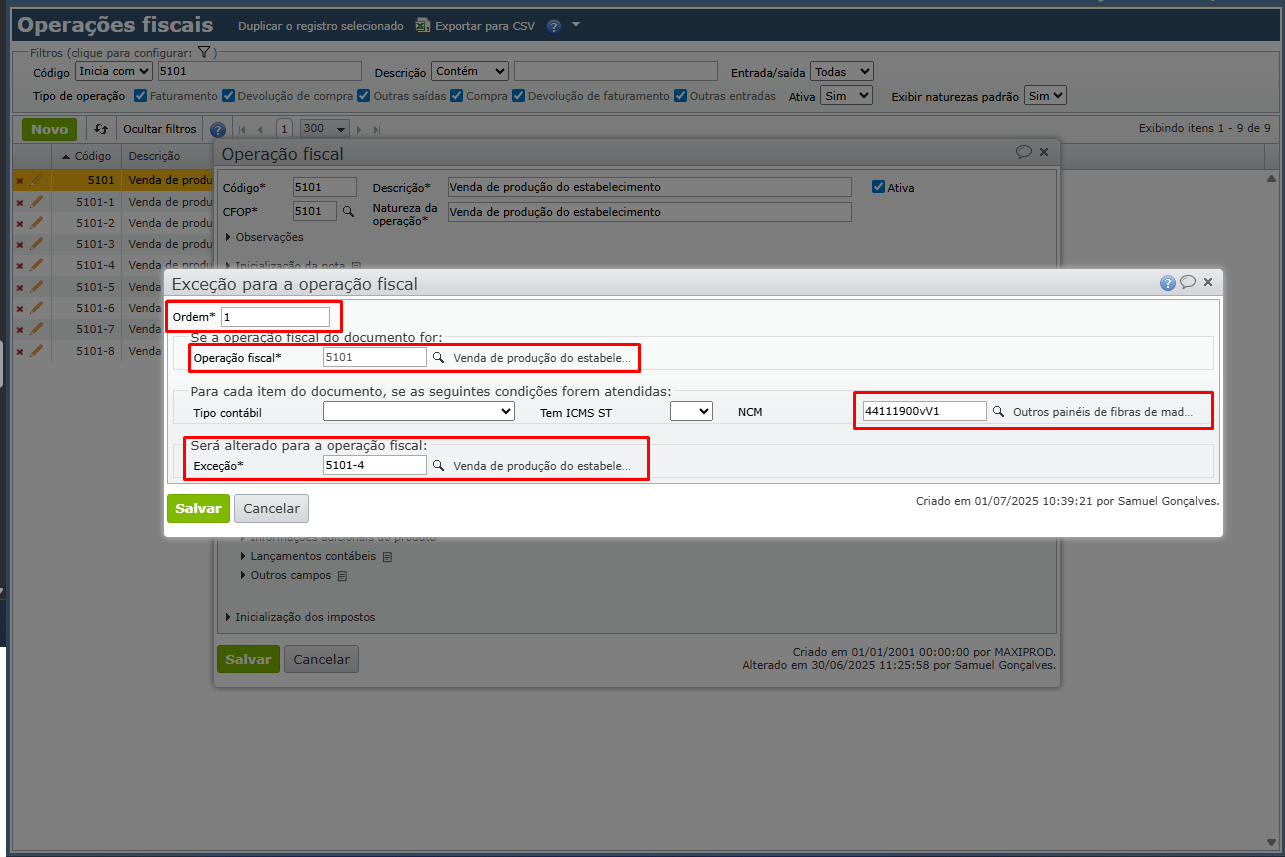
5) Para cadastrar exceções da operação fiscal, existem dois caminhos:
a) Acesse “Fiscal > Cadastros > Operações fiscais”, clique para editar a operação fiscal na qual deve inserir a exceção. Na edição da operação fiscal, vá até a seção “Exceções para a operação fiscal do item da nota” e clique no botão verde “Novo” para cadastrar a exceção, que pode depender das três condições, de apenas duas, ou somente de uma condição.
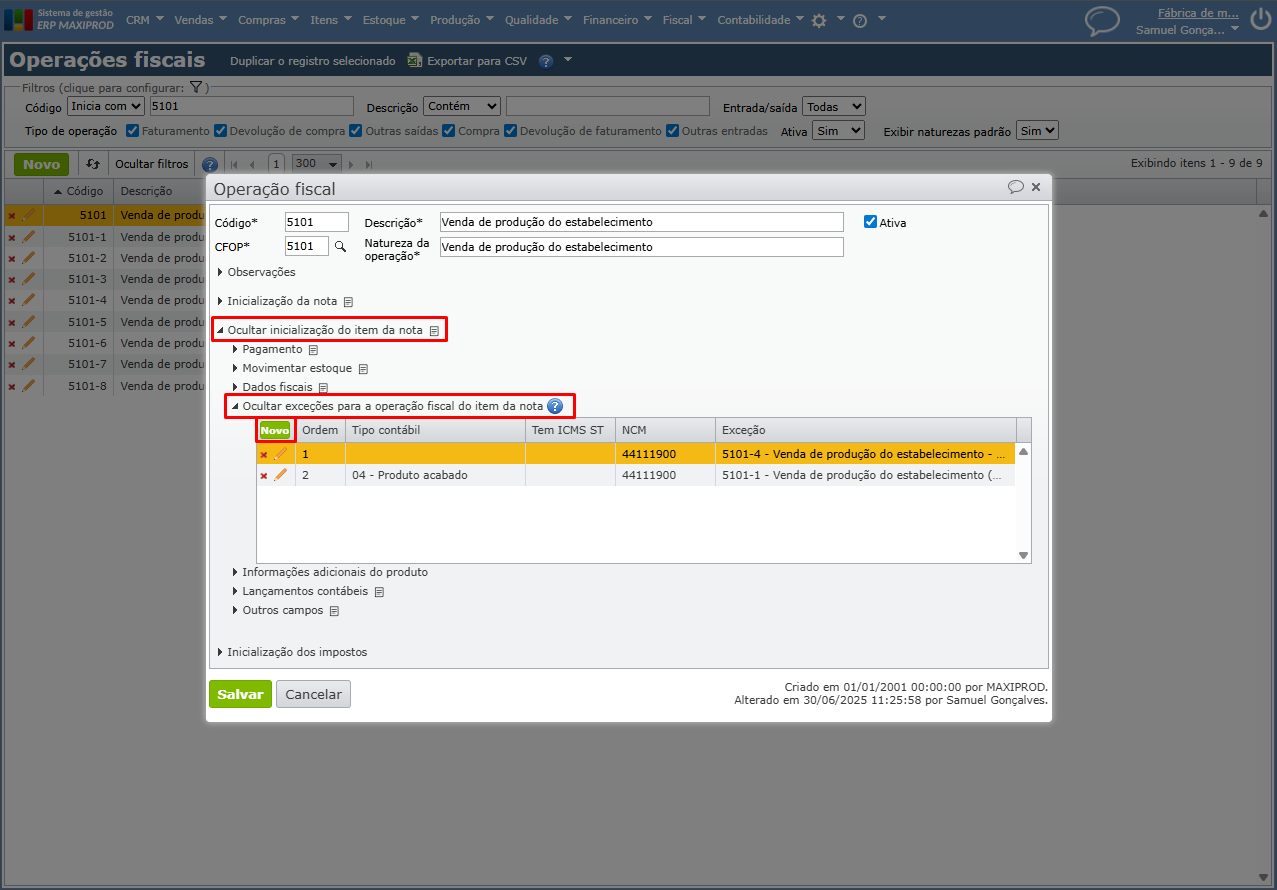
b) Ou acesse “Fiscal > Cadastros > Exceções para as operações fiscais dos itens”. Nesta tela são exibidas todas as exceções cadastradas. Clique no botão verde “Novo” para cadastrar uma nova exceção. Cada operação fiscal pode ter inúmeras exceções.
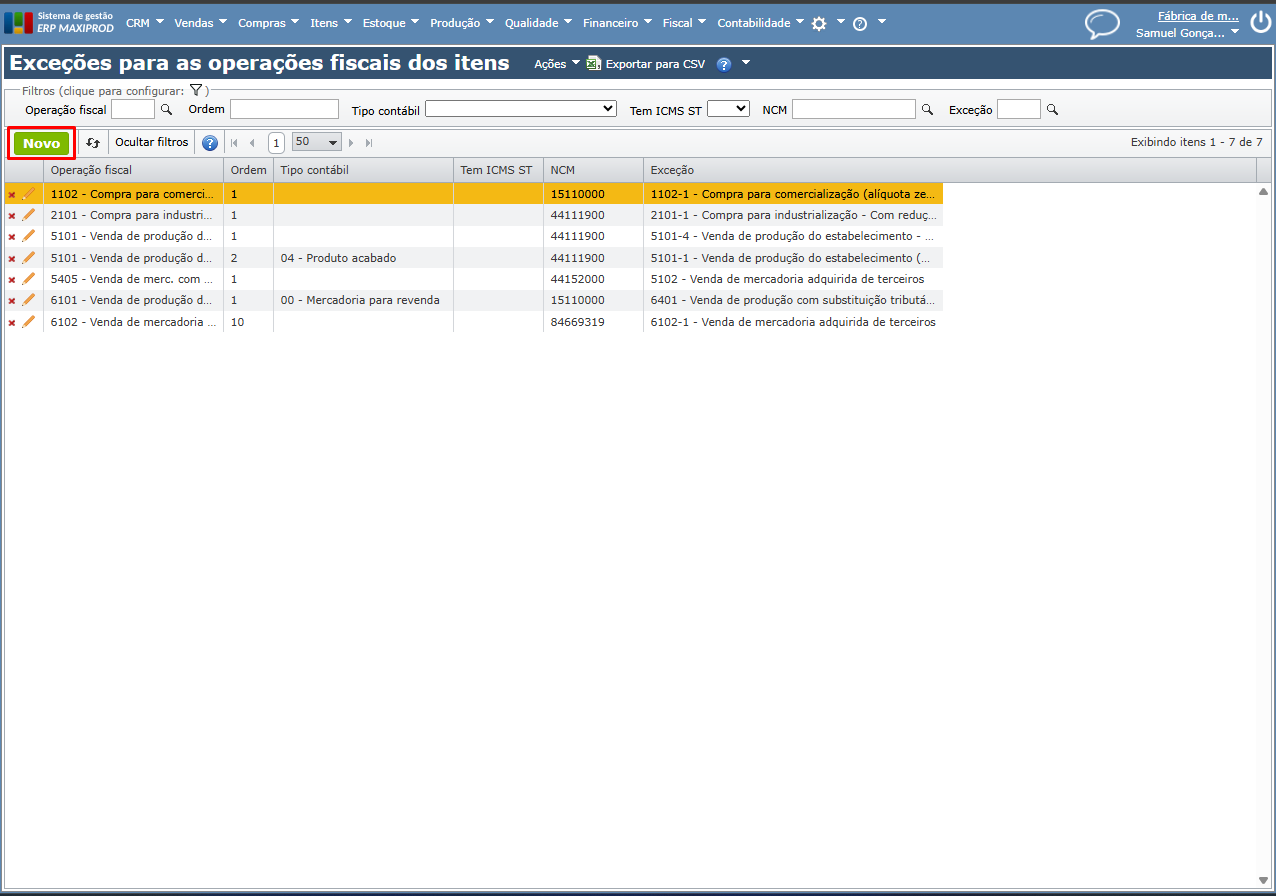
6) As exceções cadastradas definem a inicialização das operações fiscais dos itens nos pedidos e notas fiscais. Ou seja, em um pedido e/ou nota fiscal pode haver itens com operação fiscal diferente da operação fiscal principal do documento. Veja abaixo um exemplo onde a operação fiscal principal da NF é “5101” e a operação fiscal do item é “5101-4”.
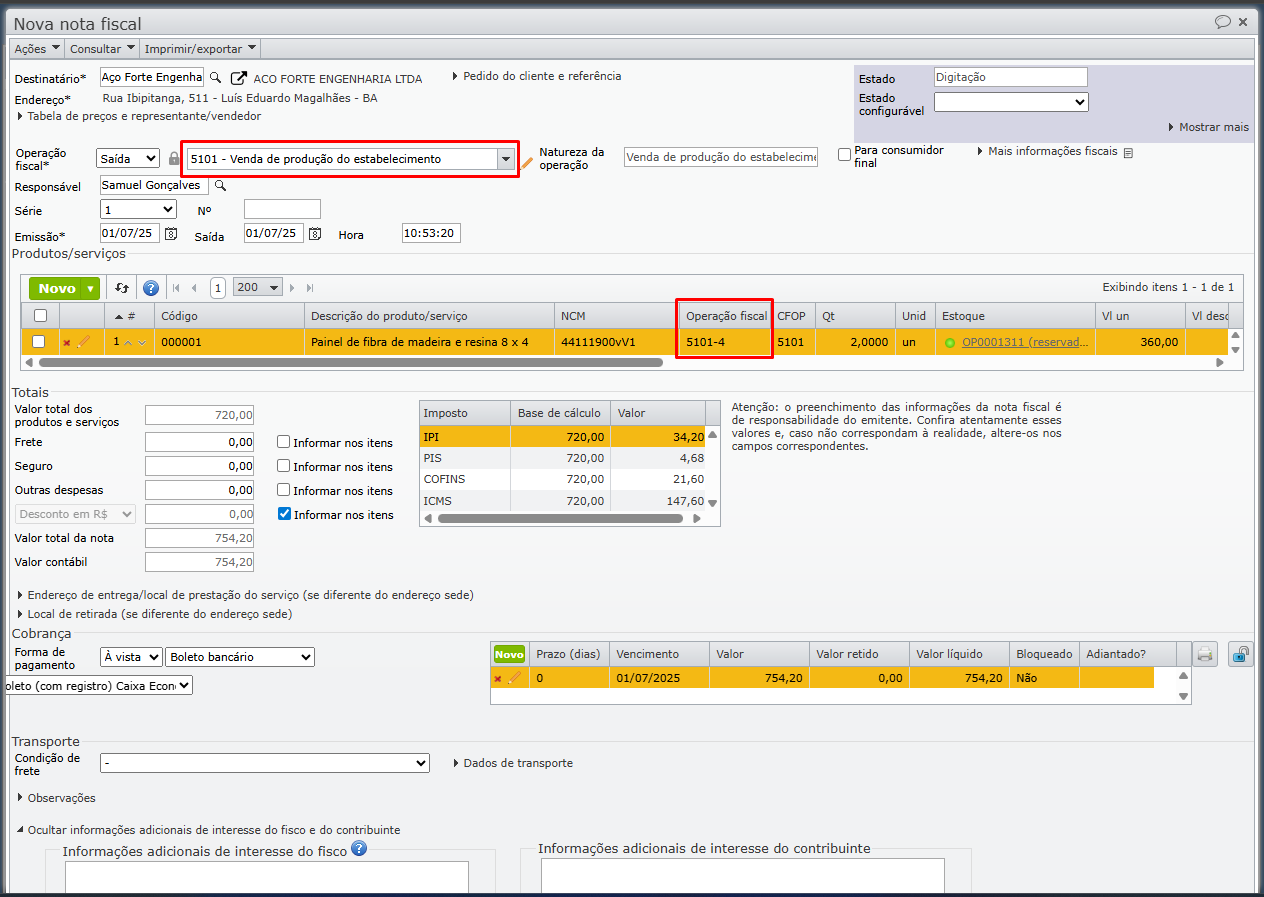
Veja também:
- Como cadastrar uma operação fiscal preferencial por item?
- Qual a diferença entre operação fiscal e CFOP?
Situação fiscal especial
A MVA de uma operação envolvendo ICMS ST e a redução da base de cálculo do ICMS podem ser inicializadas em função da situação fiscal especial da empresa cliente. Isto requer a assinatura do opcional “Cálculos automáticos especiais de impostos”.
Cada assinante do ERP MAXIPROD pode criar um conjunto de situações fiscais especiais, classificando seus clientes. A situação fiscal especial pode afetar:
- a redução da base de cálculo do ICMS, que também é uma função da NCM e das UFs de origem e destino.
- a alíquota da MVA, quando há substituição tributária, que também é uma função da CEST, da NCM e das UFs de origem e destino.
1) Para cadastrar uma situação fiscal especial, vá ao menu “Fiscal” > “Cadastros” > “Situações fiscais especiais”.
2) Na tela aberta, clique no botão verde “Novo” para cadastrar uma nova situação fiscal especial.
3) Preencha o campo “Descrição” com o nome da situação fiscal especial, por exemplo, “Segmento automotivo”. A grade de “Situações fiscais especiais” incluirá a situação cadastrada, como mostra a imagem:
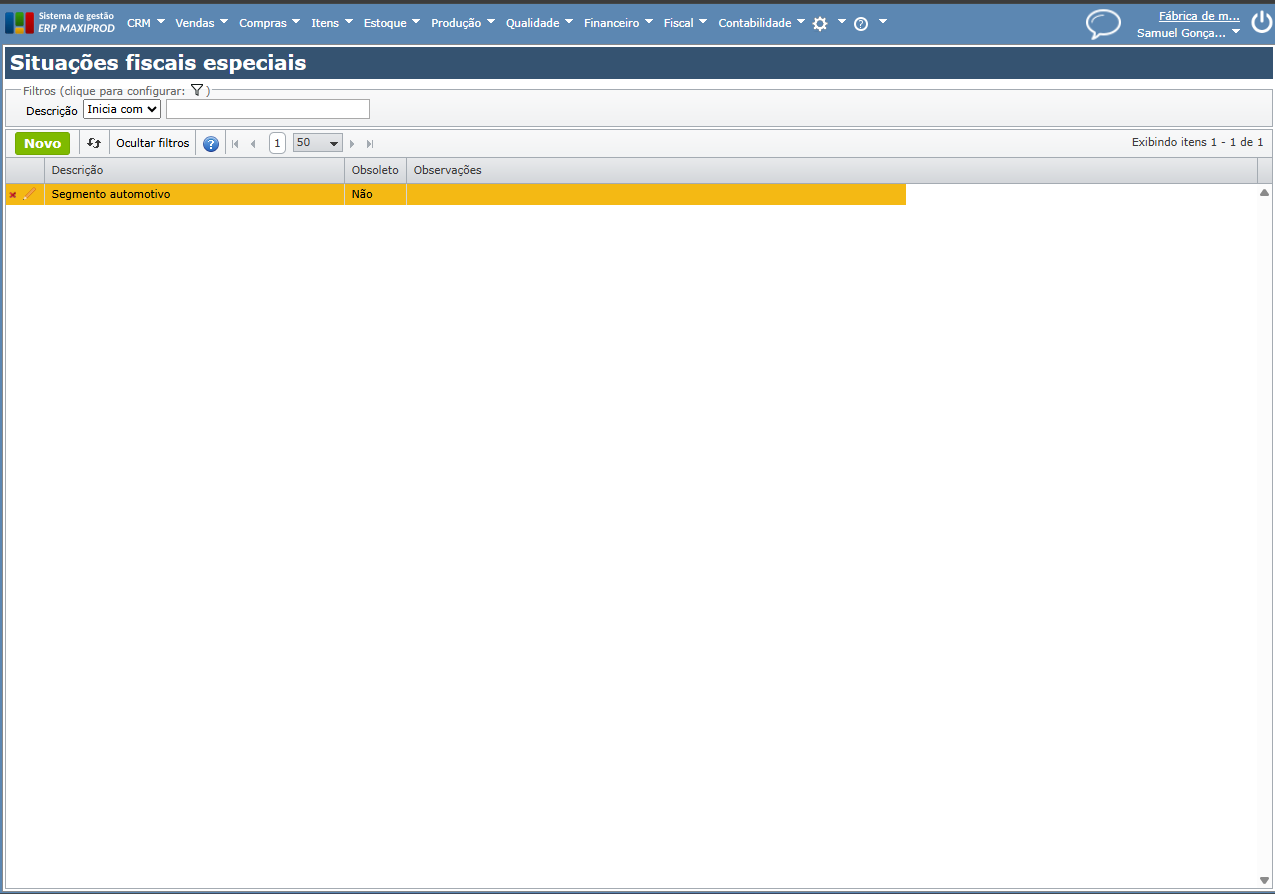
4) Em seguida, entre na tela de edição da empresa e procure o campo destacado na imagem a seguir. Selecione a situação fiscal especial, e clique no botão verde “Salvar e fechar”.
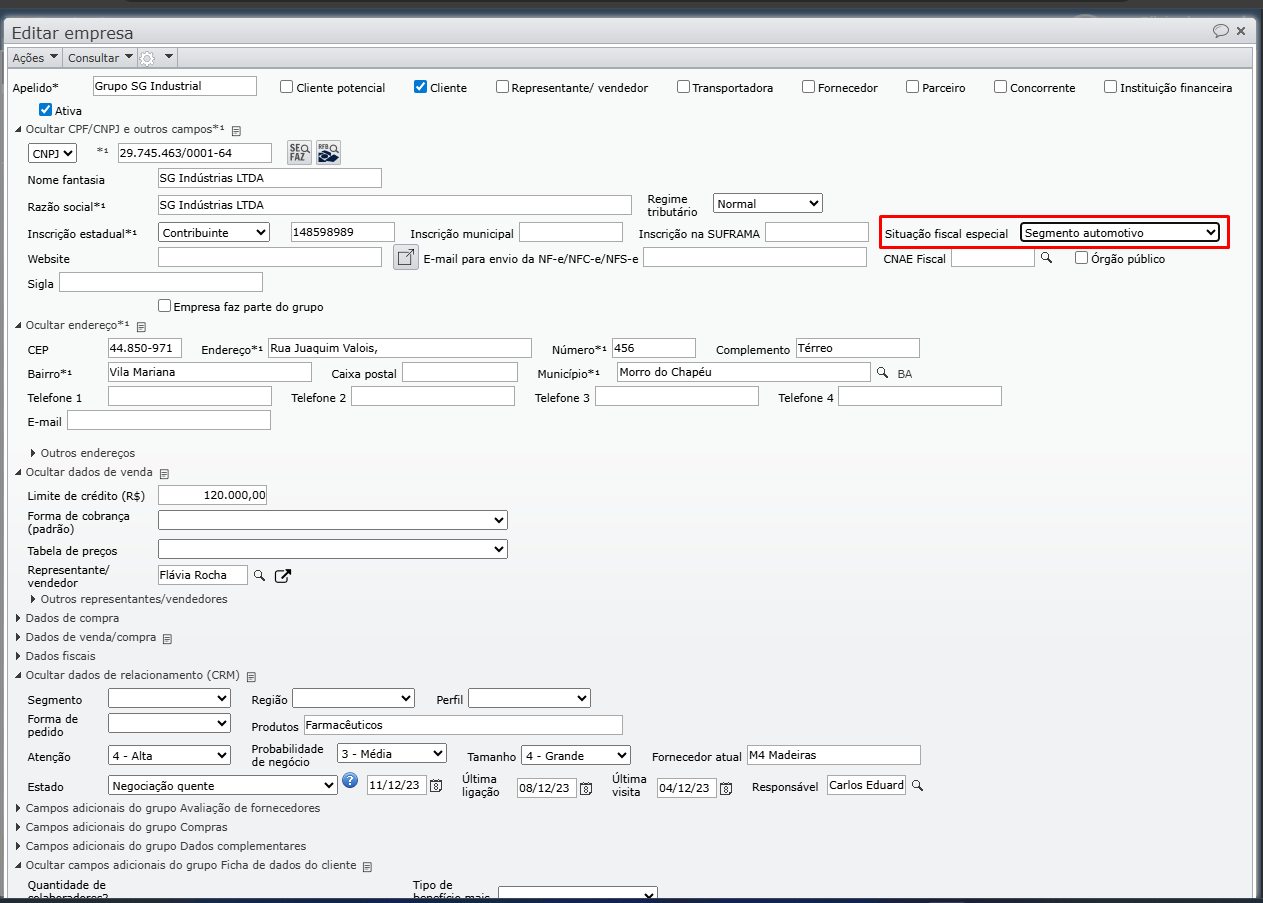
5) Para vincular uma MVA a uma situação fiscal especial, acesse o menu “Fiscal > Cadastros > ICMS ST e MVAs”.
a) Na tela de edição da MVA, selecione a “Situação fiscal especial”.
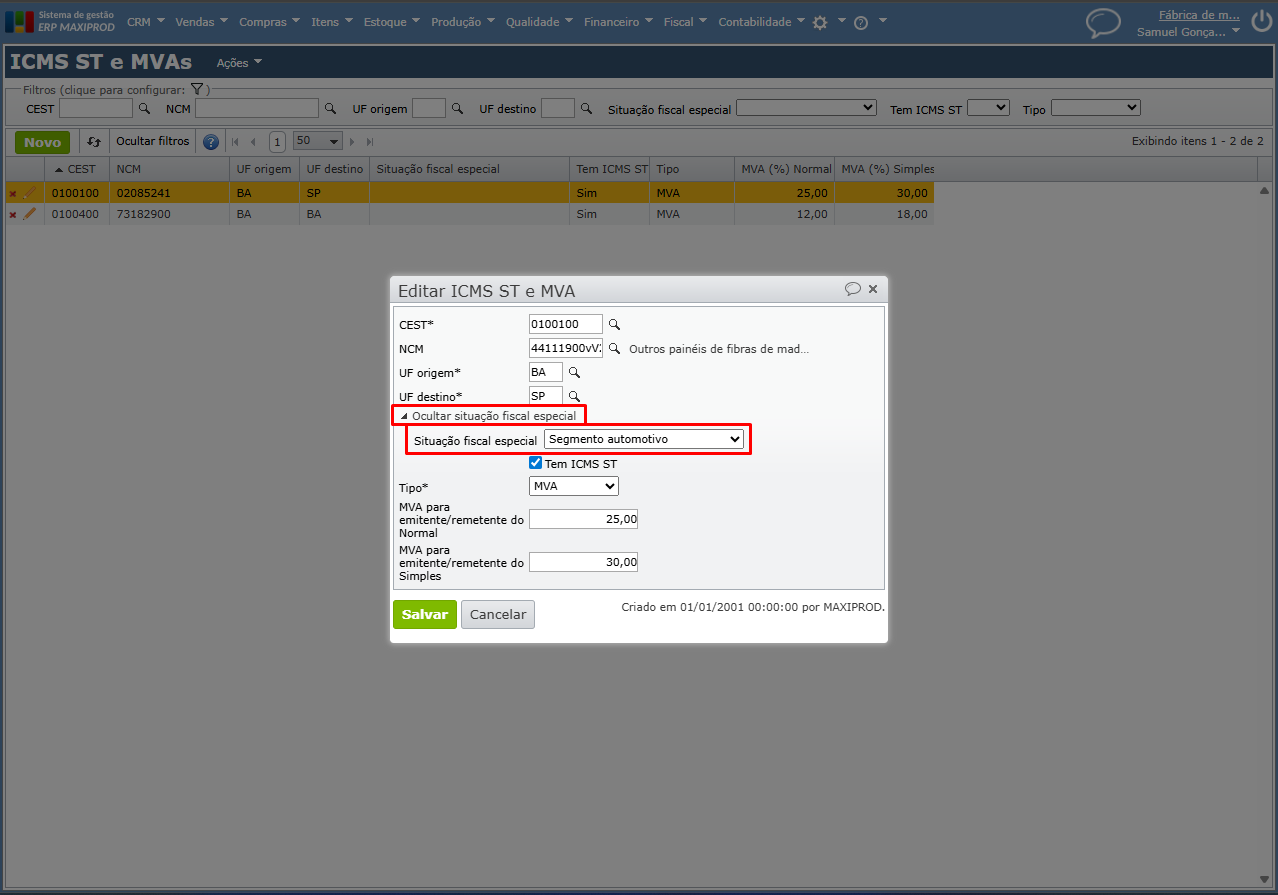
b) Agora, todo item enquadrado no CEST e NCM informado no cadastro da MVA que estiver em uma operação tendo como destinatária a empresa com esta situação fiscal especial terá sua MVA inicializada conforme indicado no cadastro de MVAs.
6) Para vincular a redução da base de cálculo do ICMS a uma situação fiscal especial, vá ao menu “Fiscal > Cadastros > Reduções da base de cálculo do ICMS”.
a) Na tela de redução, clique no botão verde “Novo”, para criar uma nova redução, ou no lápis de edição de uma redução existente.
b) No campo “Situação fiscal especial”, selecione uma situação cadastrada. A redução somente se aplica a vendas e compras nas quais a situação fiscal especial foi selecionada.
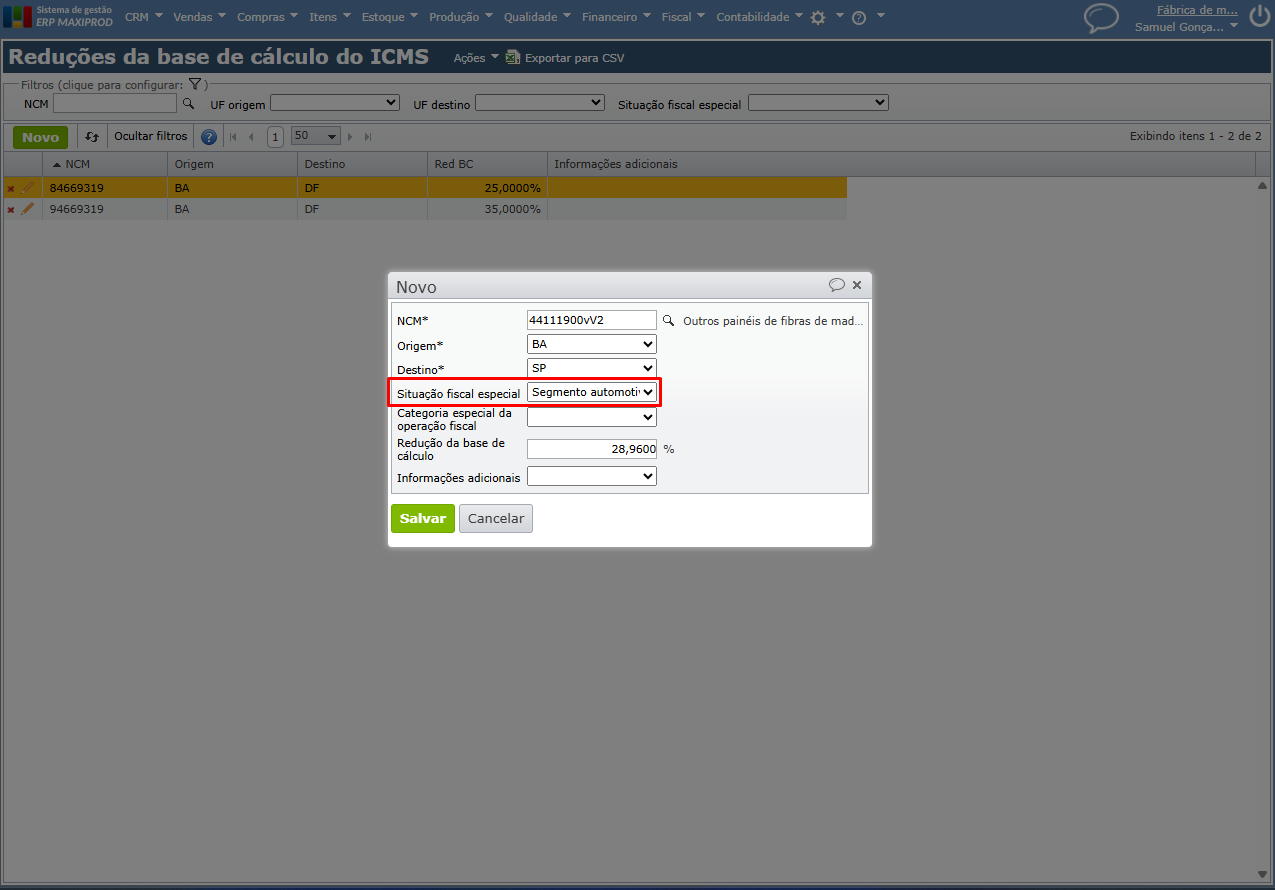
Alíquotas internas de ICMS e FCP
Pode-se cadastrar alíquotas internas de ICMS e ICMS FCP por NCM quando as UFs de origem e destino são as mesmas. Ou seja, quando o endereço principal da “Minha empresa” (na qual o usuário está logado), tem a mesma UF do destinatário/remetente da NF-e. Este cadastro somente é possível para assinantes que contrataram o opcional “Cálculo automático de impostos usando cadastros especiais”.
Existem casos nos quais as alíquotas internas cadastradas em “Fiscal > Cadastros > Alíquotas internas de ICMS e FCP” são inicializadas mesmo em operações com UF origem e UF destino diferentes entre si (operações interestaduais). Veja os detalhes:
- as alíquotas de “ICMS próprio” e “ICMS FCP” da tabela de alíquotas internas somente são inicializadas nos itens das propostas, pedidos de venda e notas fiscais quando as UFs de origem e destino forem as mesmas.
- a alíquota interna de “ICMS” da tabela de alíquotas internas inicializa as alíquotas de “ICMS ST” e “ICMS Dest”, independente da UF de destino. O motivo é que, em vendas para fora do estado, a alíquota do ICMS ST, por exemplo, é igual à alíquota interna da UF de destino.
- por outro lado, a alíquota interna de “ICMS FCP” da tabela de alíquotas internas inicializa as alíquotas de “ICMS FCP ST” e “ICMS FCP dest”, independente da UF de destino.
1) Para cadastrar alíquotas internas de ICMS e FCP, acesse “Fiscal > Cadastros > Alíquotas internas de ICMS e FCP”.
2) Na tela de “Alíquotas internas de ICMS e FCP”, clique no botão verde “Novo” para cadastrar novas alíquotas internas de ICMS e FCP.
3) O cadastro de novas alíquotas exige o preenchimento da “NCM”, “UF”, “Alíquota interna de ICMS” e “Alíquota interna de ICMS FCP”. Havendo dúvidas quanto às alíquotas a cadastrar, contate sua contabilidade ou alguém com conhecimento sobre o assunto.
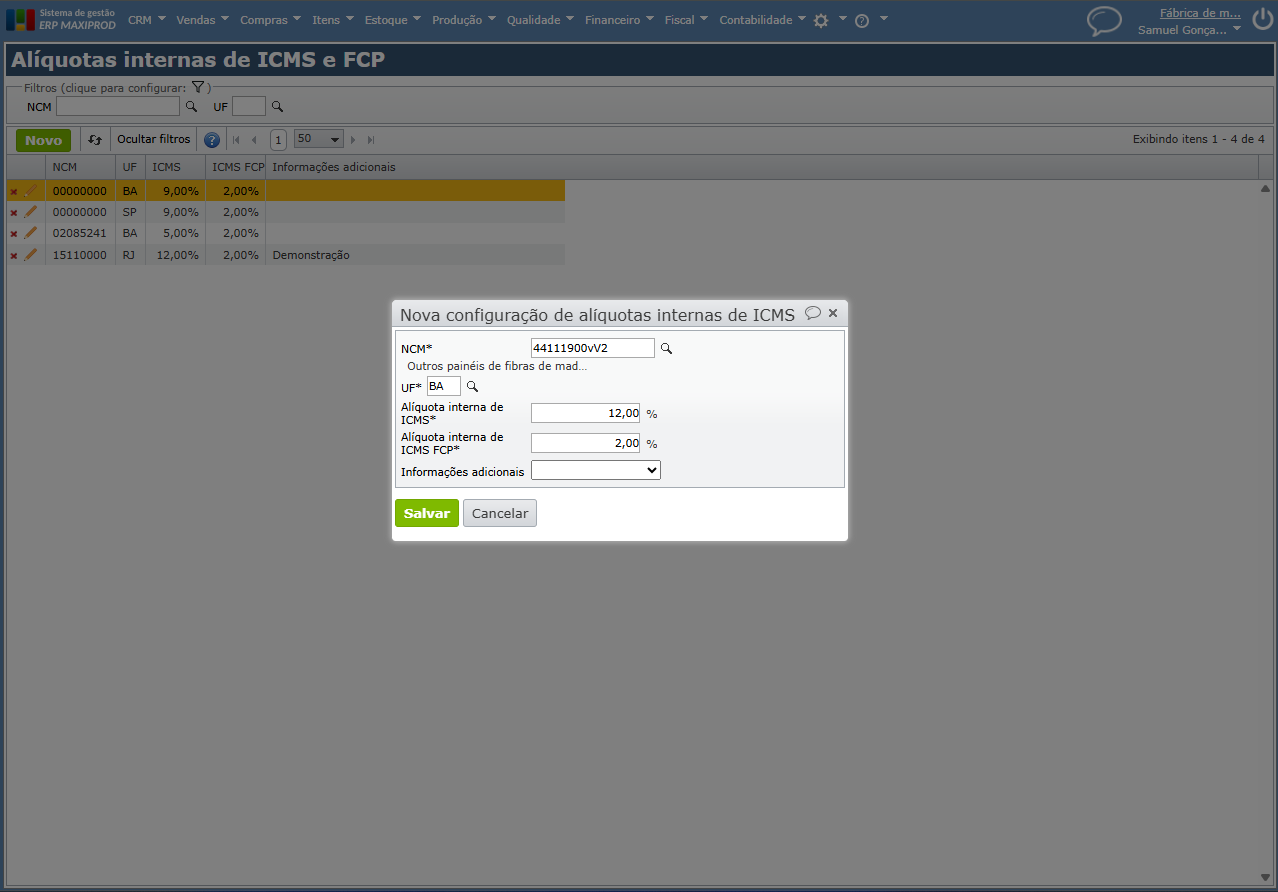
Para saber mais, clique aqui.
ICMS ST e MVAs
No ERP MAXIPROD os percentuais de MVA nos itens sob incidência de ICMS ST pode ser configurados conforme NCM, CEST, UF de origem e UF de destino, além da situação fiscal especial. Siga os passos abaixo para configurar o sistema para as operações com substituição tributária.
1) Entre na tela de itens (“Itens > Itens”) e a seguir na edição dos itens desejados.
2) Informe o código CEST no cadastro do item.
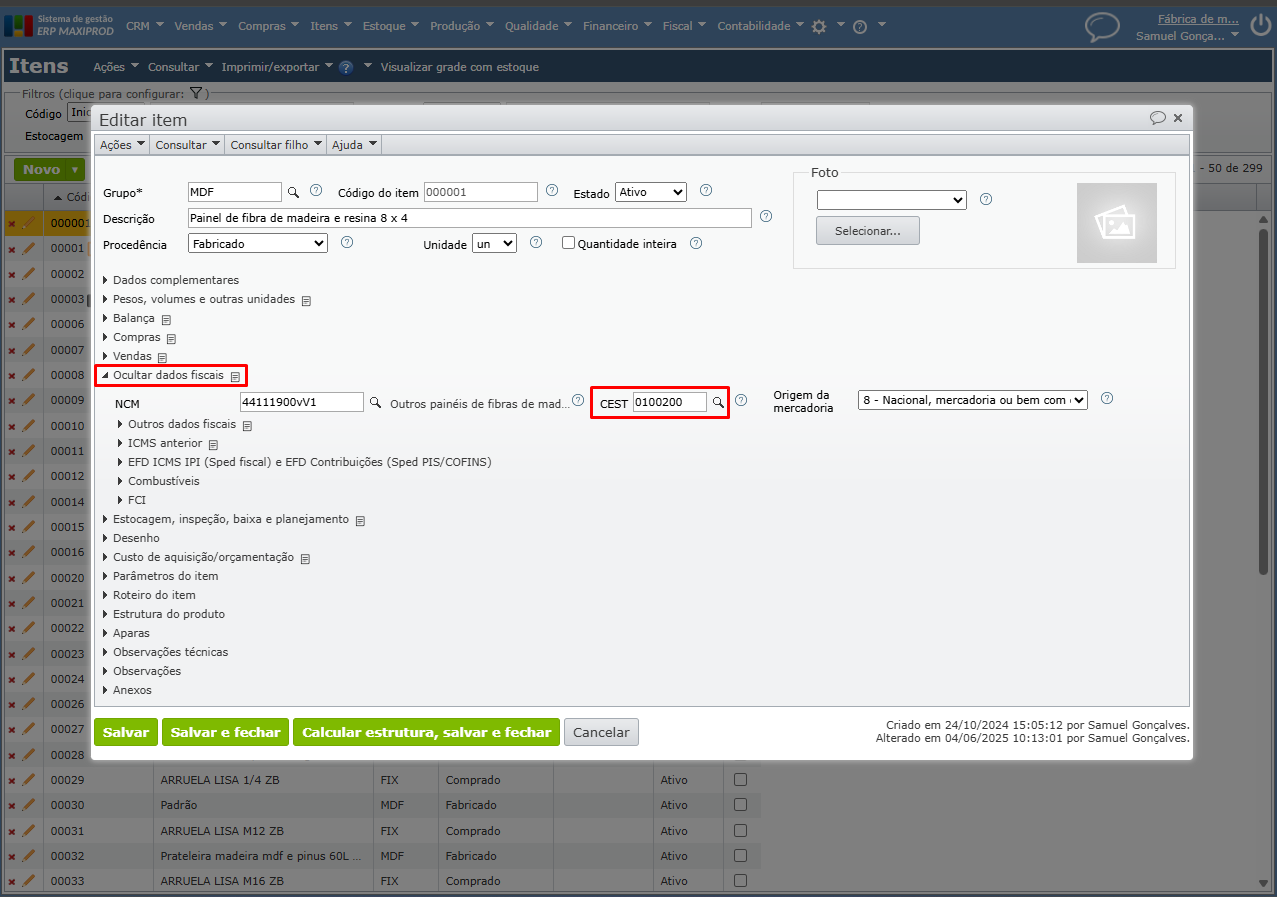
3) Informe as MVAs (Margens de valor agregado) que incidem nos CESTs dos itens, conforme as operações para cada Estado. Vá ao menu superior “Fiscal” > “Cadastros” > “ICMS ST e MVAs”.
4) Na tela de MVAs, clique em “Novo”. Na janela de “Inserir ICMS ST e MVA”, informe a NCM, o código CEST desejado, as UFs de origem e destino, e o percentual de MVA que incidirá conforme o regime tributário.
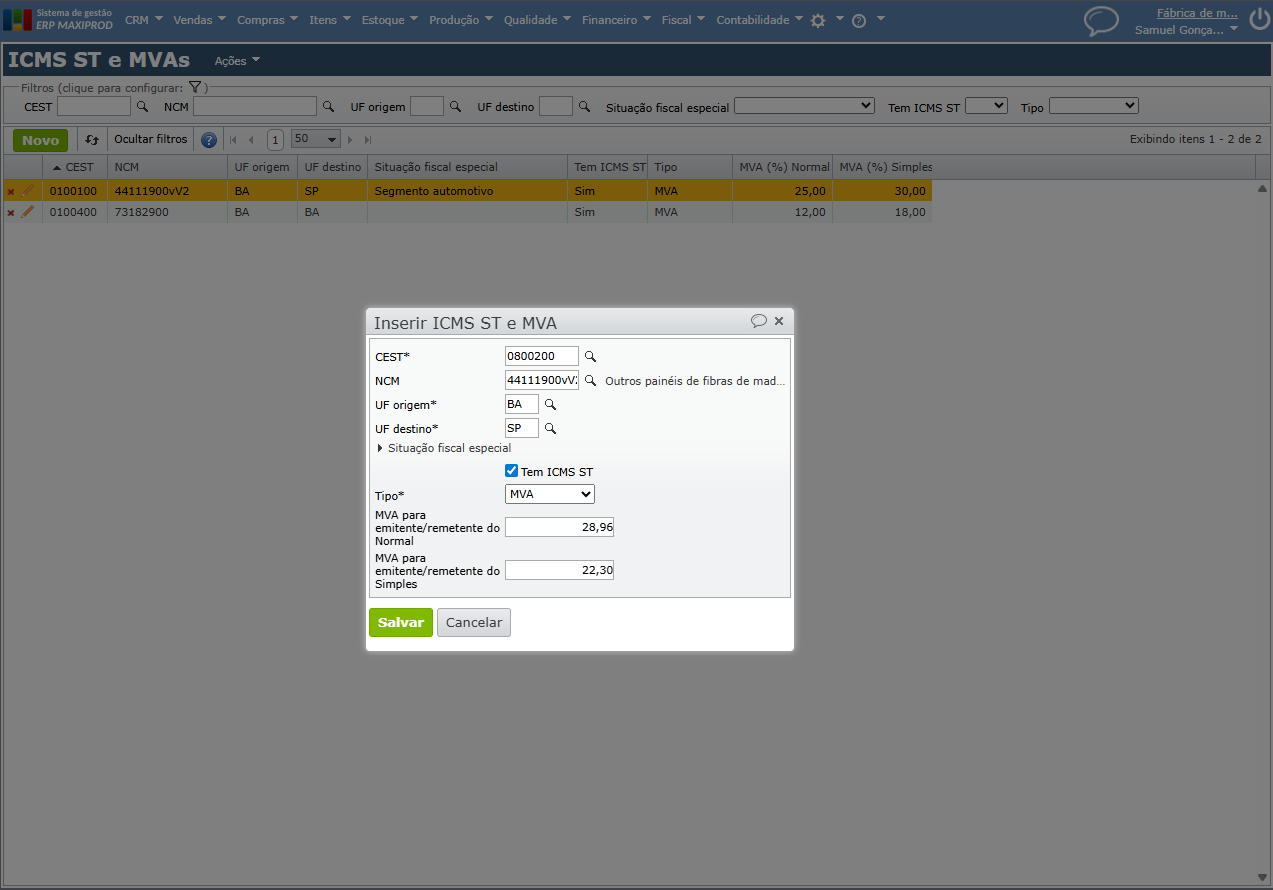
5) Repita esse processo para todos os códigos de substituição tributária utilizados nas vendas, bem como para cada UF de destino. Isso permite automatizar o cálculo do ICMS com substituição tributária.
6) Certifique de que o ICMS ST está presente na operação fiscal utilizada. O CST do ICMS deve ser adequado para o tipo de operação com substituição tributária. Para mais informações a respeito do cadastro de operações fiscais, clique aqui.
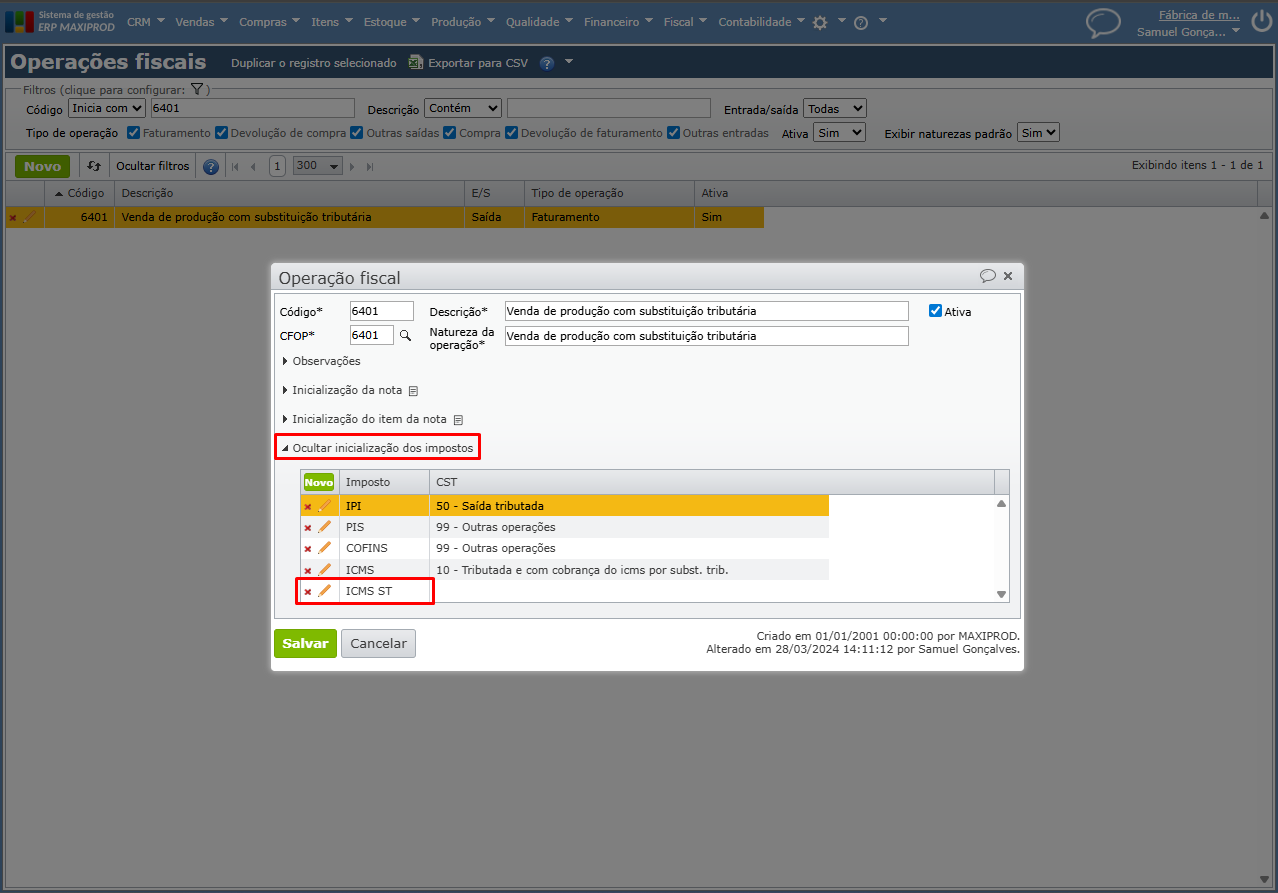
Redução na base de cálculo do ICMS
Há duas formas de cadastrar reduções da base de cálculo do ICMS:
- Fixar uma alíquota de redução da base de cálculo do ICMS
- Cadastrar redução da base de cálculo por NCM dos itens e por estados de origem e destino.
A primeira é usada quando a redução da base de cálculo depende somente da operação fiscal. A segunda, quando a redução depende também da NCM do item, e das UFs de origem e destino.
1) Para cadastrar redução da base de cálculo por NCM dos itens e por estados de origem e destino, quando a redução da base de cálculo varia conforme a NCM e/ou o estado de destino, é necessário:
a) Acesse ao menu “Fiscal > Cadastros > Reduções da base de cálculo do ICMS”.
b) Na tela de cadastro das reduções, clique no botão verde “Novo”. É aberta uma janela onde se informam a NCM, as UFs de origem e destino e o percentual de redução.
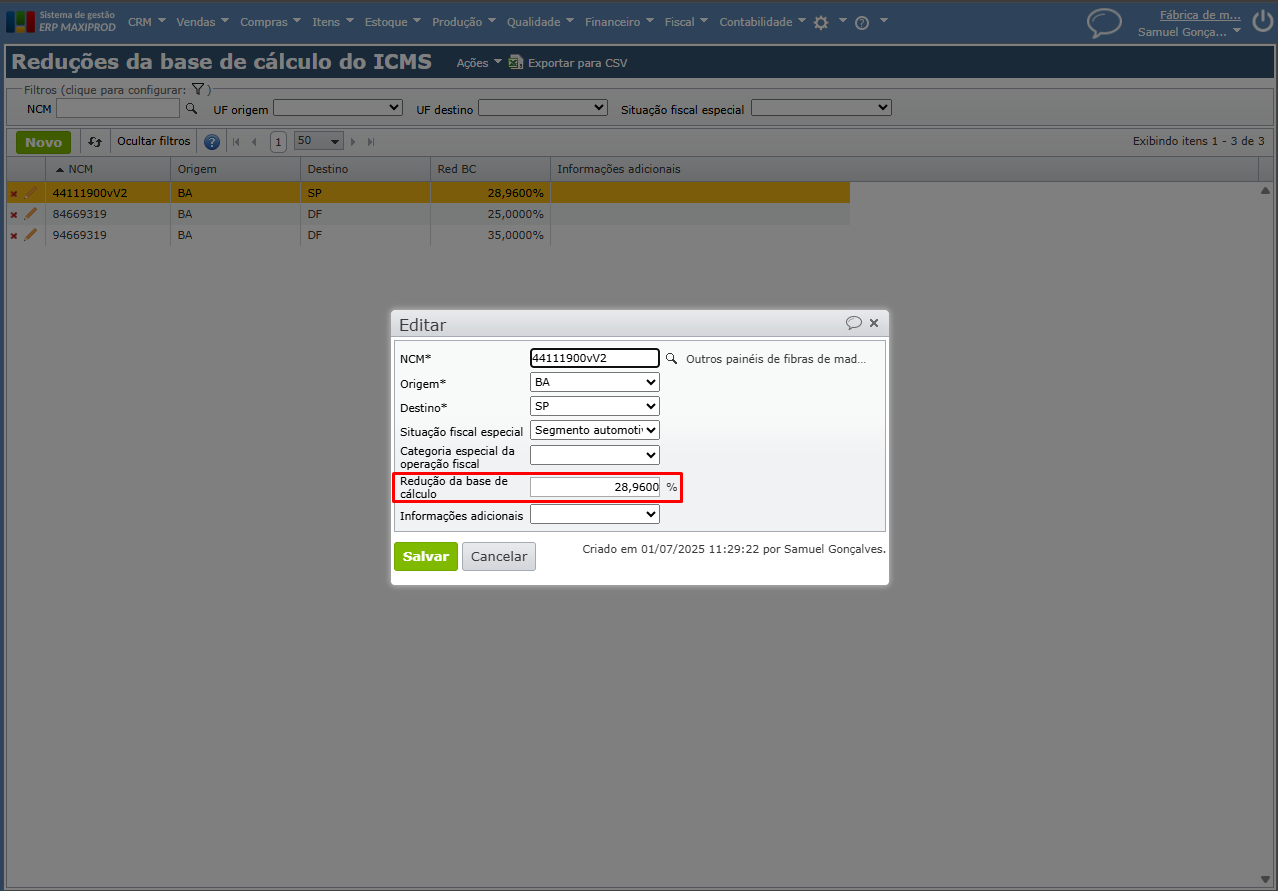
2) Clique no botão verde “Salvar” para efetivar o cadastro.
Para saber mais sobre reduções de base de cálculo, clique aqui.
Veja também: